手机怎么设置语音指示器 iPhone苹果手机语音控制功能设置步骤
日期: 来源:龙城安卓网
在如今的智能手机时代,语音控制功能成为了手机操作的新趋势,iPhone苹果手机作为一款备受瞩目的智能手机品牌,自然也不例外地拥有强大的语音控制功能。想要了解如何设置iPhone手机的语音指示器,只需按照以下简单的步骤进行操作即可。通过语音指示器,用户可以更便捷地控制手机,提高操作效率,让手机使用变得更加智能化。
iPhone苹果手机语音控制功能设置步骤
具体方法:
1.打开手机,在手机主屏幕上找到“设置”,点击打开,如下图所示
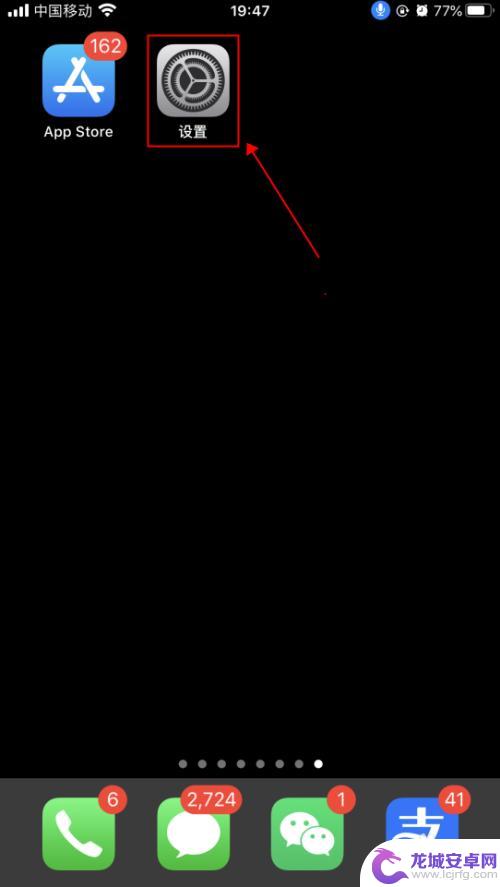
2.在设置界面,点击选择“辅助功能”,如下图所示
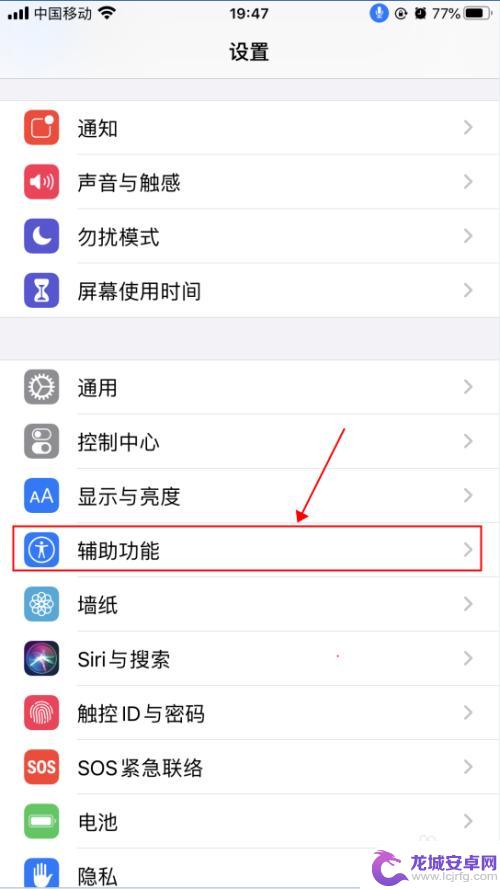
3.在辅助功能界面,点击选择“语音控制”,如下图所示
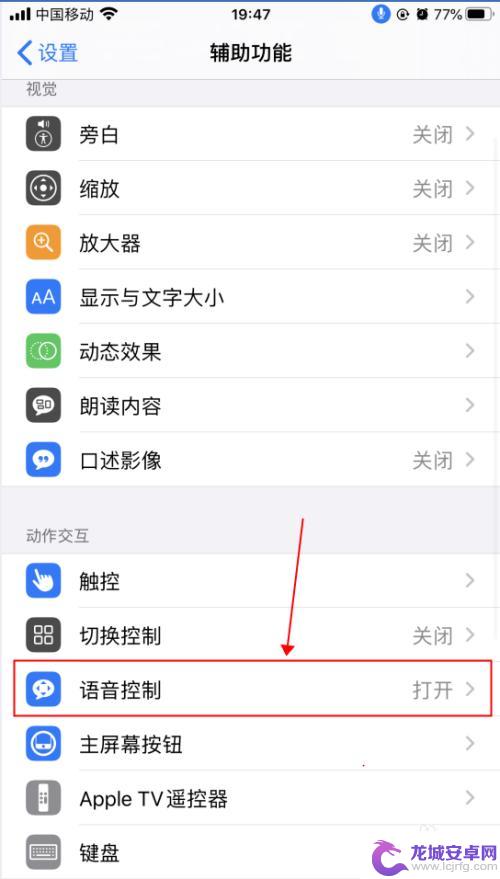
4.在语音控制界面,这里就是麦克风图标控制的界面了。语音控制是可以直接说出语音指令来控制手机的功能,点击“了解更多”,可以了解语音控制的功能和使用,如下图所示
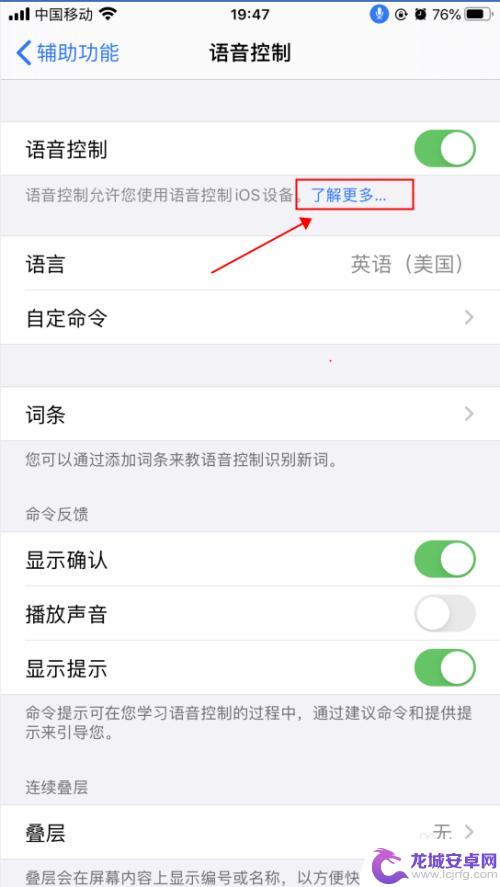
5.在弹出的语音控制导航界面,了解语音控制的基本功能。点击“继续”,了解如何使用语音控制,如何点击“完成”,如下图所示
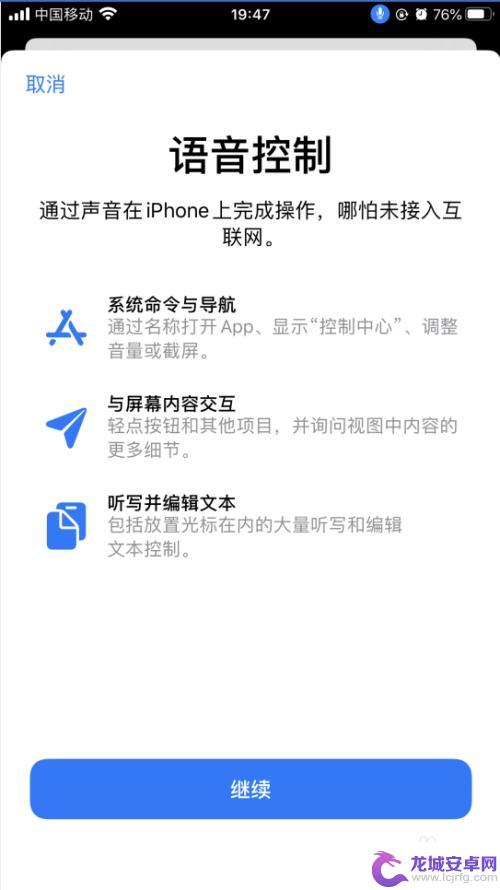
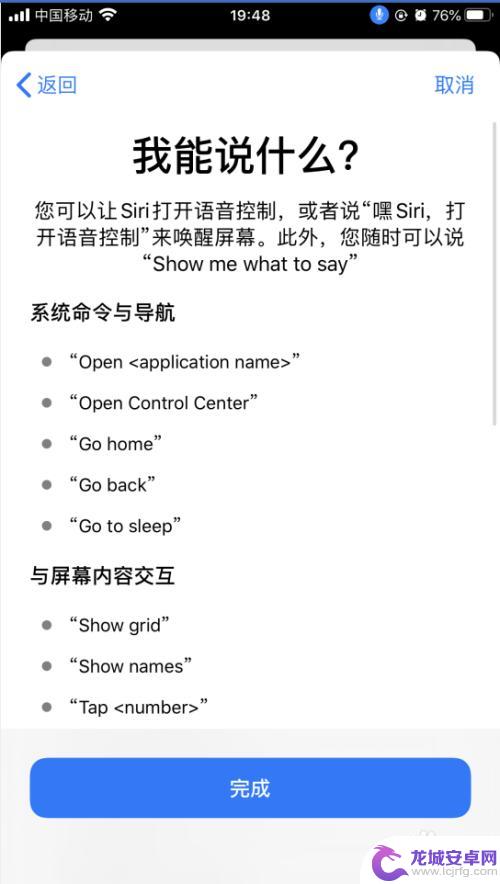
6.返回到语音控制界面,点击“自定命令”,如下图所示
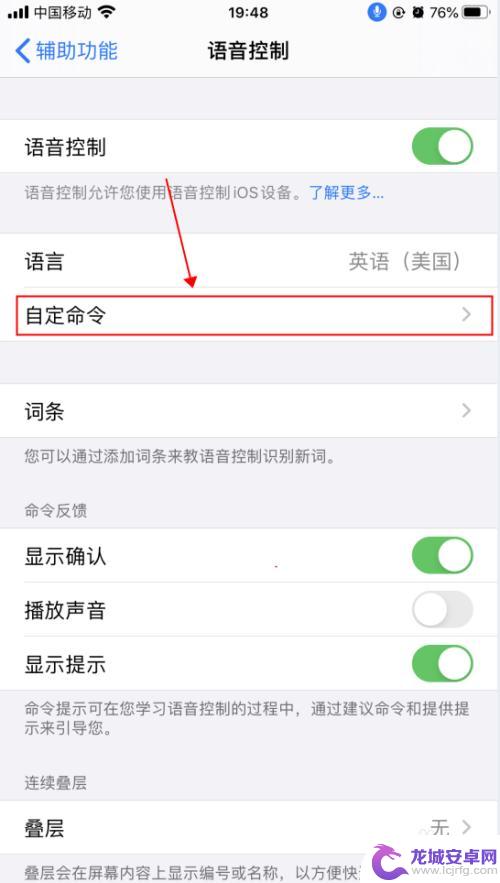
7.在自定界面,可以创建新的命令,也可以修改已有的命令,如下图所示
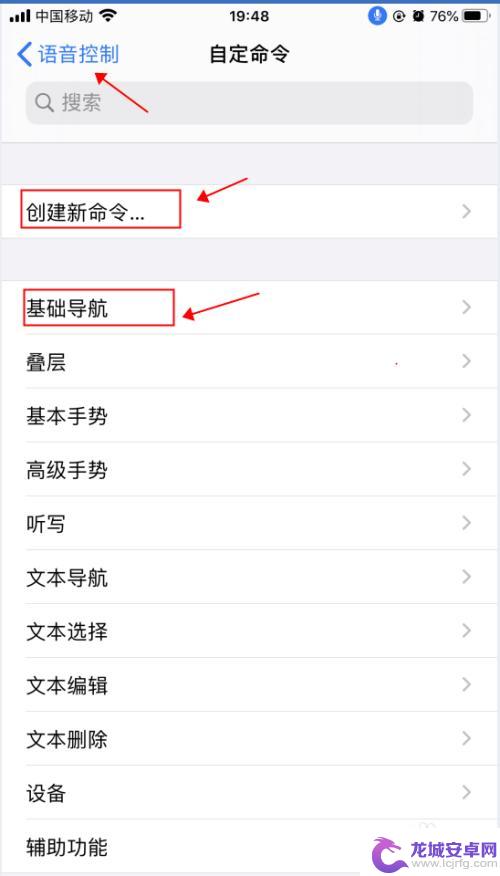
8.返回到语音控制界面,点击“语音控制”右侧的开关。选择关闭状态,则会关闭语音控制功能,随即麦克风的图标也会消失,如下图所示
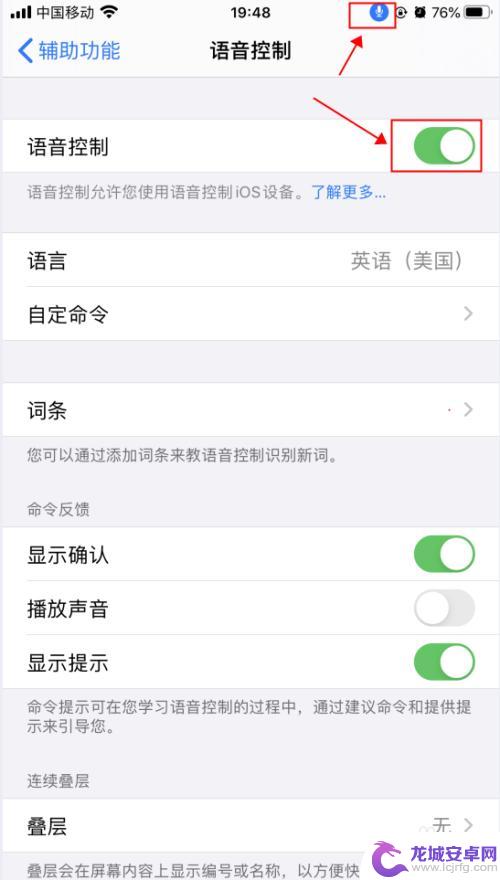
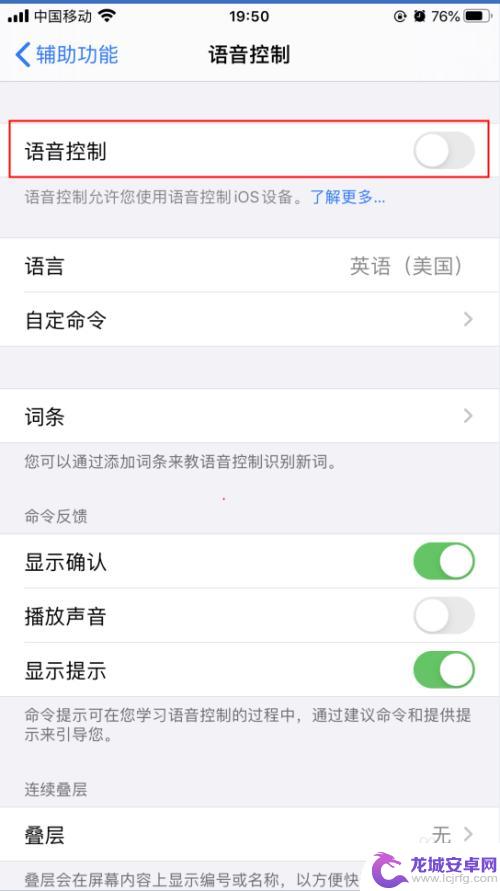
以上就是手机设置语音指示器的全部内容,如果你碰到同样的情况,可以参照小编的方法来处理,希望对大家有所帮助。
相关教程
-
手机屏幕语音怎么设置 iPhone苹果手机语音控制功能设置步骤
-
手机的语音怎么设置在哪里 iPhone苹果手机语音控制功能设置教程
-
荣耀手机语音控制手机怎么设置 华为荣耀手机语音唤醒功能怎么使用
-
苹果手机怎么开话筒功能 iPhone苹果手机语音控制功能设置步骤
-
苹果手机的语音系统怎么弄 iPhone苹果手机语音控制功能设置步骤
-
手机语音设置怎么打开 iPhone苹果手机语音控制功能设置步骤
-
如何用语音唤醒苹果6手机 苹果手机语音唤醒功能怎么开启
-
苹果x手机怎么关掉 苹果手机关机关不掉解决方法
-
如何查看苹果手机详细信息 苹果手机如何查看详细设备信息
-
手机怎么把图片保存到u盘 手机照片传到U盘教程












